
Prohibida la reproducción
sin el consentimiento escrito del autor.
Todos los artículos, cursos, fotografías y gráficos de esta
página tienen Copyright y están registrados en el registro de propiedad
intelectual de Barcelona.
Redactor: si te inspiras en el contenido de esta página para tu propio
artículo, te agradecería que lo hagas constar y me lo comuniques
previamente.
Se da por supuesto que el lector tiene conocimientos
medios-básicos de informática y Windows.
Es posible que el proceso sea ligeramente diferente en cada caso o que
aparezcan problemas durante la instalación...la informática
es así. Lo único que puedo decir es que yo me enfrenté
a esto solito y sin ayuda. Y cuando me encontré problemas busqué
respuestas en internet, llamando al servicio técnico de vendedor
de mi PC o al típico sufrido amigo que sabe de informática...
Por favor, no me bombardeéis con consultas por mail, ya que no
tengo servicio de atención al cliente... ;-) .
La revista Computer
Hoy es excelente y toca temas muy variados, incluyendo instalaciones,
solución de problemas, etc. Buscad información antes de
poner el grito en el cielo si aparecen problemas. De todas formas si sigues
este tutorial paso a paso no tiene que aparecer ningún problema
y si aparece y haces
una copia de seguridad de tus documentos, no será nada grave.
¿Has reinstalado todo el sistema operativo alguna vez? Lleva su tiempo, ¿verdad? Y no sólo el sistema operativo, sino que lo peor, posiblemente, es instalar todos los drivers y los programas, configurar la conexión a Internet, el correo electrónico, y un largo etcétera...Vamos, que una tarde o un día enterito no te la quita nadie.
¿Qué te parecería reinstalar TODO
el sistema operativo incluyendo los drivers, programas y configuraciones
en 10 minutos? Si, si en 10 minutos!!.
Pues eso aprenderás a hacer con este tutorial gracias a un programa
llamado Ghost, de Symantec.
El proceso es el siguiente: una vez que has instalado el SO, los programas,
drivers, etc...se hace una copia de la partición entera con el
Ghost. Éste crea un archivo donde está contenida toda la
partición y con la ventaja que también se guarda la situación
de cada archivo en el disco. En el momento del desastre, se restaura este
archivo, y el ghost coloca cada archivo exactamente en la misma posición
en la que estaba en el momento de hacer la copia. Resultado: el disco
queda exactamente igual y el tiempo empleado no suele sobrepasar los 10
minutos (de hecho, yo lo hago en 5).
RECOMENDACIONES ANTES DE COMENZAR:
Conviene hacer la copia de seguridad con un SO recién instalado y perfectamente configurado. Asimismo, es recomendable hacer la copia un par de días después de instalar todo, tiempo suficiente para que no se nos escape ningún detalle de configuración (correo electrónico, web, programas, etc...).
Nota: Es imprescindible tener al menos dos particiones o discos duros para poder realizar la copia, ya que una partición no se puede copiar en ella misma, eso es una incongruencia. Si no sabes cómo crear particiones, consulta mi tutorial Cómo crear particiones en el disco duro.
PRIMER PASO: PREPARAR EL DISCO DE GHOST
La versión del programa "ghost" que
se necesita funciona desde MS-DOS y no desde Windows, ya que éste
no puede copiarse a sí mismo. Es necesario salir de él.
Y es necesario tener en un disquete el programa ghost, además de
un disco de inicio. Copia en un disquete en buen estado (ver comprobación
de disquetes en el tutorial "Como
instalar Windows 98") el programa y ten a mano un disco
de inicio como el que creaste en el mencionado tutorial de Windows
98.
Inicia con el disco de arranque. Puedes elegir la opción 2. Cuando
termine, saca ese disquete e introduce el del Ghost. Teclea "ghostpe"
y espera.

2º PASO: COMIENZA LA COPIA
Aparecerá la ventana principal del programa.
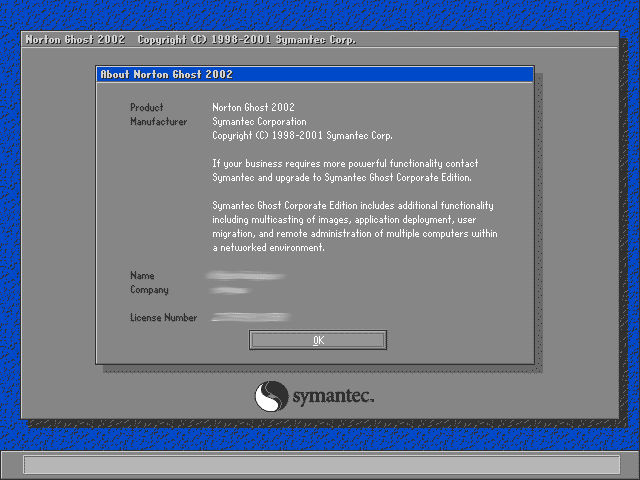
Toma nota del numero de licencia (donde dice "License number XXXX"); lo necesitarás más adelante. Pulsa "OK",ve a "Local > Partition > To image" (utiliza los cursores para ello) y pulsa "enter".
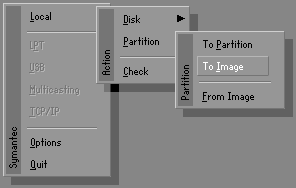
Con esto comenzamos a definir el proceso de copia en el que hay que decirle al programa lo siguiente:
| - | Cual es el disco duro de origen (por si tuviéramos varios). |
| - | Cual es la partición a copiar |
| - | Donde esta el disco duro destino |
| - | En que partición del disco de destino |
| - | Si se va a comprimir la imagen y con que grado de compresión |
Ahora elegimos el disco duro. Si solo tenemos uno no hay mucho que elegir...Para pulsar "OK", utiliza la tecla tabulador (justo encima de bloquear mayúsculas) y "enter" o utiliza la tecla "Alt" en combinación con la letra que aparezca subrayada en ese botón. En este caso la "O"; es decir, pulsaríamos "Alt" y sin soltar, la "O" (en adelante "Alt+O").
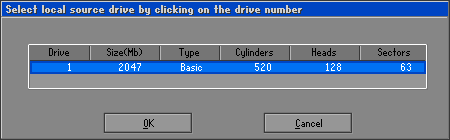
Ahora elige la partición a copiar. Como queremos copiar W98, elegimos la partición primaria donde esta W98, es decir, la primera. Pulsa "enter" para seleccionarla y luego "OK".
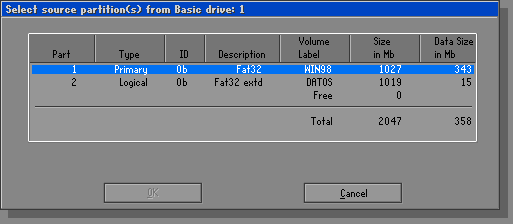
Ahora selecciona la partición donde guardar el archivo que va a contener la copia de W98. No nos ha preguntado en qué disco duro está porque solo tenemos uno. Pulsa el tabulador varias veces hasta que veas un fino recuadro blanco sobre el desplegable llamado "Look in:" y una vez allí pulsa la tecla "flecha hacia abajo". Se despliega la lista. Elige otra partición que no sea C:. En este ejemplo es la partición "D: Datos" que creamos en el tutorial anterior, "Como crear particiones".
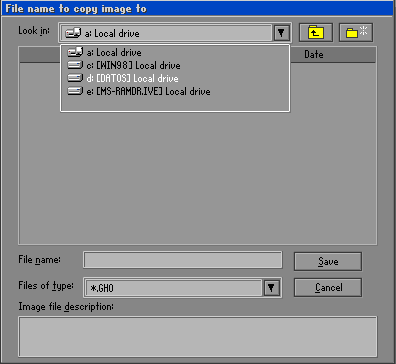
Vuelve a pulsar el tabulador hasta seleccionar el recuadro "File name:" donde debes introducir el nombre que quieres darle al archivo (en este ejemplo Backup_W98SE). Ten en cuenta que no se admiten espacios ni nombres con más de ocho letras.
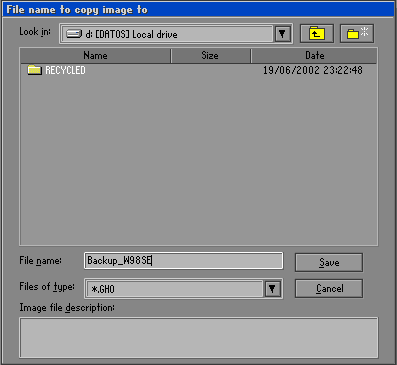
Pulsa "Save" (Alt+S) y pasarás a la parte final. De momento no se ha realizado físicamente ninguna copia del disco; solo se está definiendo como debe de ser. Llegados a este punto debemos decidir si queremos comprimir la imagen. Teniendo en cuenta que se trata de el SO completo más los programas, etc...se va a crear un archivo MUY voluminoso, y conviene elegir la máxima compresión, "High".
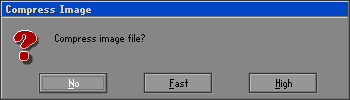
Pero antes de pulsar debemos revisar que en el recuadro inferior "Details" todo sea correcto:
| - | Disco de origen y partición correcto |
| - | Archivo de destino y directorio correctos. |
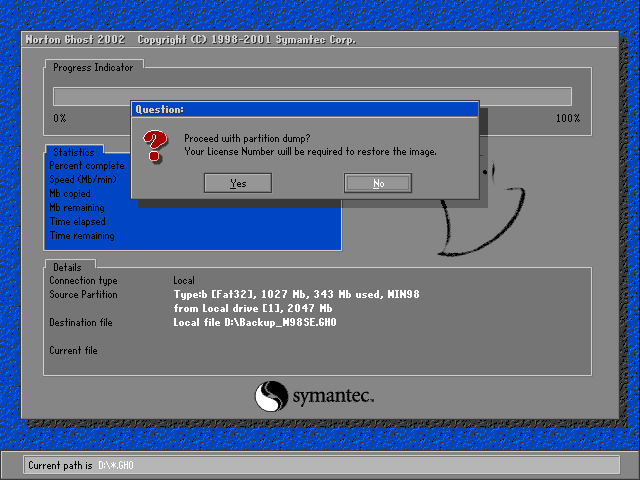
Comienza la copia y solo queda esperar. Puede tardar bastante dependiendo del tamaño de la partición y la cantidad de datos que en ella hay.
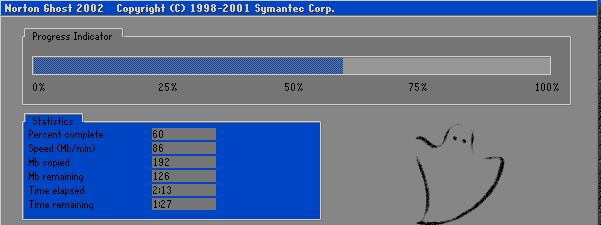
Finalmente y si todo ha ido bien...
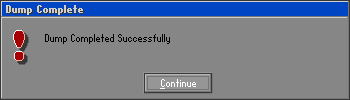
pulsamos "Continue" (Alt+C) y luego "Quit" (Alt+Q). Saca el disquete y resetea el ordenador (da igual que utilices Ctrl+Alt+Supr o el boton "reset" del frontal del PC).